Whiteboardin avulla on helppo tehdä yhteistyötä yhdistelmätyöpaikalla tai luokkahuoneessa. Ideoi, suunnittele ja jaa muiden kanssa digitaalisella piirtoalustalla reaaliaikaisesti!
Tässä on muutamia asioita, joita voit tehdä Whiteboardissa:
-
Tehokkaiden kokousten järjestäminen
-
Aivoriihi
-
Learning ja valmennus
-
Sprintin suunnittelu
-
Project hallinta
-
Ongelmanratkaisu
-
Jatkuva parannus
-
Tapahtumien hallinta
Missä Whiteboardia voi käyttää?
Whiteboard on saatavilla seuraavissa ympäristöissä:
Miten luon uuden Whiteboardin?
Kun olet ladannut Whiteboardin laitteeseesi tai avannut verkkoversion selaimessa, kirjaudu sisään Microsoft-tililläsi.
Kun käynnistät Whiteboardin verkkokokemuksen tai minkä tahansa erillisen Whiteboard-sovelluksen, aloitat tauluvalinnalla:
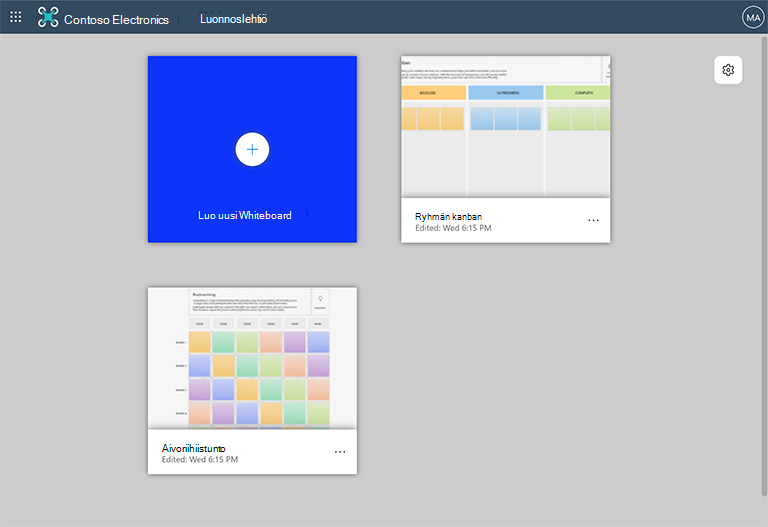
Täältä löydät kaikki aiemmin luomasi tai käytetyt taulut. Jos haluat luoda uuden taulun, valitse Luo uusi Whiteboard -painike.
Katso ohjeet uuden taulun luomiseen Teams Microsoft Teams -tukisivulla Whiteboardin käyttäminen Teams.
Mitkä ovat Whiteboardin perusalueet?
Tässä on esimerkki juuri luodusta taulusta, joka on valmiina ideoitasi varten:
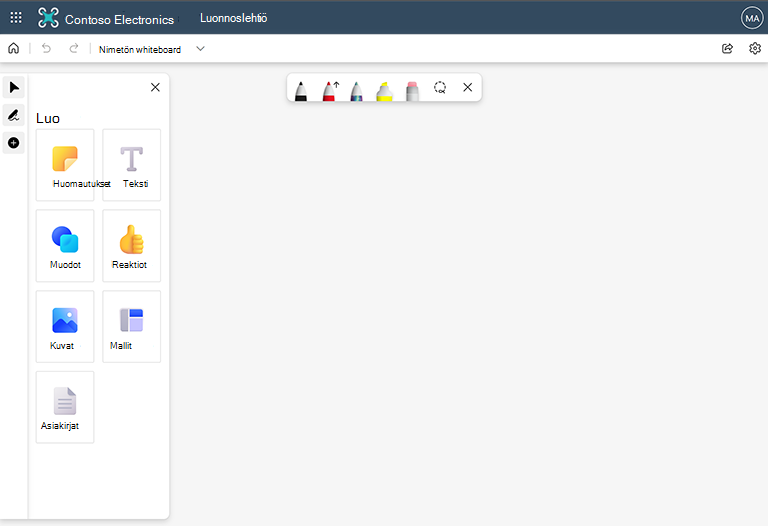
Vasen puoli: Tässä näet mahdollisuuden valita osoittimen tai käsinkirjoitustilan sekä laajentaa tai kutistaa Luo-paneelin. Luo-paneelin avulla voit lisätä tauluun kohteita, kuten muistilappuja, tekstiä, kuvia, muotoja ja paljon muuta.
Ylhäällä keskellä: Tässä näet käytettävissä olevat eri mustevaihtoehdot. Voit valita kolmesta kynästä, mukauttaa niiden väriä ja paksuutta ja valita, piirtääkö kynä nuolia. Voit myös etsiä korostuskynää, pyyhekumia ja lassotyökaluja täältä. Käytä jälkimmäistä valintaa, kun haluat valita taulusta useita kohteita.
Ylhäällä vasemmalla: Tässä voit valita Aloitus , jos haluat palata tauluvalitsimeen, kumota tai tehdä uudelleen edellisen toiminnon tai muuttaa nykyisen taulun nimeä.
Ylhäällä oikealla: Tässä olevan Jaa-linkin avulla saat linkin, jonka voit jakaa muiden kanssa, jotta voit tehdä yhteistyötä nykyisessä taulussasi. Asetuksissa voit esimerkiksi viedä taulun kuvaan, muotoilla taulun taustaa ja käyttää ohjetta.
Miten voin tehdä yhteistyötä muiden kanssa Whiteboardissa?
Yhteistyö on Whiteboardin sydän, ja voit tehdä sen näin:
Microsoft Teamsissä: Teams-kokouksessa voit jakaa taulun Jaa-painikkeesta tai voit myös valmistella taulun etukäteen ja esittää sen sitten. Teams kanavalla tai keskustelussa, voit lisätä taulun valitsemalla + -painikkeen näytön yläreunassa ja hakemalla sitten Whiteboard. Lisätietoja on artikkelissa Luonnoslehtiön käyttäminen Microsoft Teams.
Whiteboard erillissovelluksissa: Valitse Jaa-painike oikeassa yläkulmassa, jossa voit luoda Jaa-linkin. Lähetä tämä linkki osallistujille. Voit tehdä yhteistyötä kokouksen ulkopuolella tai jakaa näyttösi kokouksen aikana – valinta on sinun!
Miten käsittelen Whiteboardia?
Voit käyttää Whiteboardia lähes kaikissa laitteessa riippumatta siitä, käytätkö hiirtä ja näppäimistöä, näytönlukuohjelmaa, kosketusnäyttöä vai kynää.
Voit esimerkiksi Surface-kynän avulla poistaa piirtämisen ja pyyhkimisen kokonaan Surface-laitteessa, kynällä tai sormella kosketusnäytön tai hiiren ja näppäimistön kanssa ja antaa Whiteboardin ulkoasun hienoksi, jotta viivat ja muodot näyttävät täydellisiltä.
Katso myös
Nyt kun olet oppinut perusasiat, tutustu muihin Whiteboard-oppaisiin saadaksesi lisätietoja!










